电脑管理员权限在哪里设置win10 win10管理员权限获取教程
更新时间:2024-03-22 11:47:30作者:xiaoliu
在使用Windows 10操作系统时,我们经常会遇到一些需要管理员权限才能完成的操作,如何设置电脑管理员权限呢?在Win10中,管理员权限的设置是非常关键的一步。管理员权限可以让我们对电脑进行更深入的控制和管理,但同时也需要谨慎操作,以免造成不必要的损失。在本文中我们将为大家介绍如何获取Win10管理员权限的教程,帮助大家轻松解决权限问题,享受更顺畅的电脑使用体验。
win10电脑管理员权限在哪里?
具体步骤如下:
1. 同时按住键盘的【win】和【r】组合键,弹出【运行】窗口;
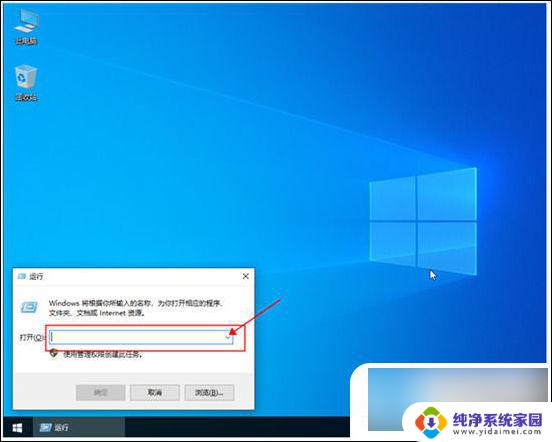
2. 在【运行】窗口输入【gpedit.msc】点击【确定】;
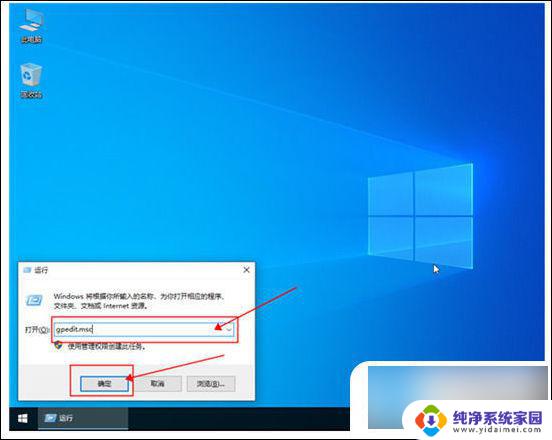
3. 弹出新的窗口,选择【Windows 设置】;
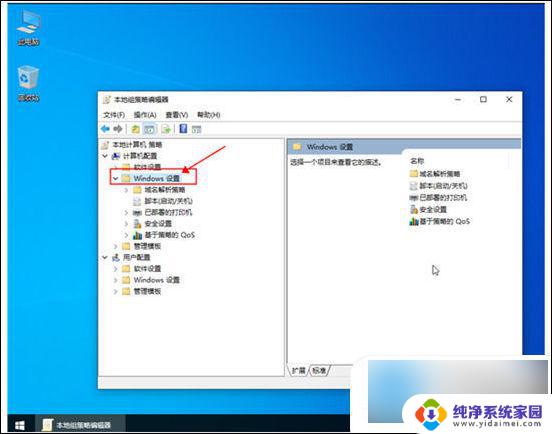
4. 选择【安全设置】,选择【本地策略】;
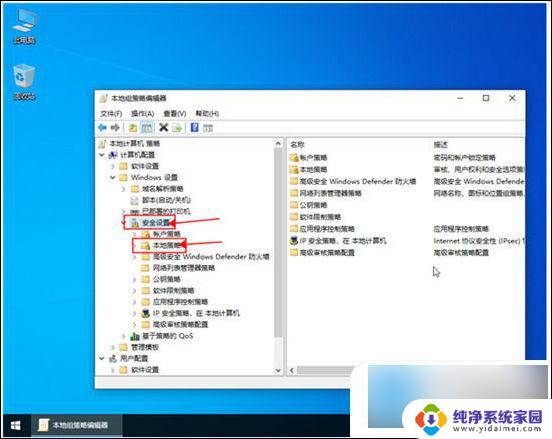
5. 选择【安全选项】,右侧找到【账户:管理员账户状态】;
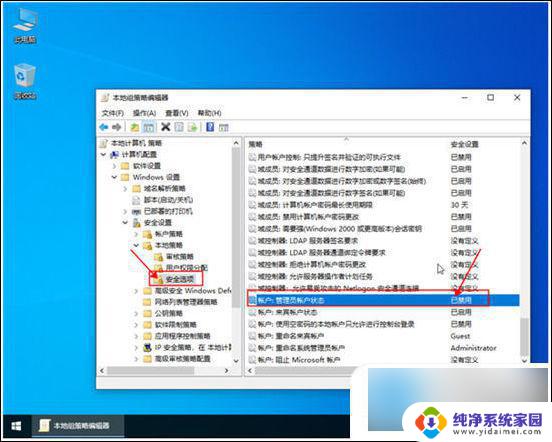
6. 双击【账户:管理员账户状态】打开属性,勾选【已启用】点击【确定】;
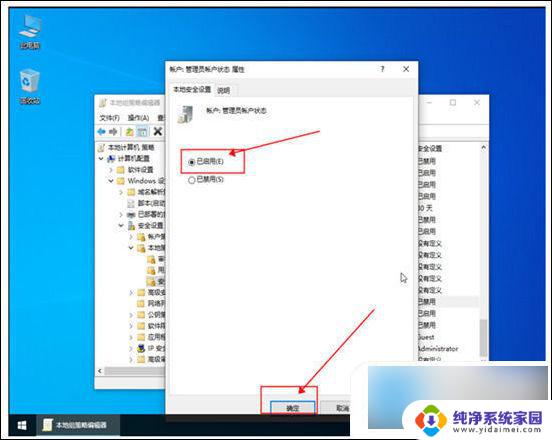
7. 注意看所选择的账户是不是需要的修改的账户,如果不是登入需要修改的账户再重新修改。
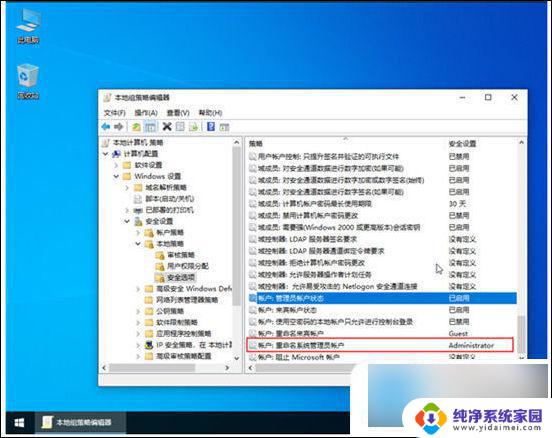
以上就是如何在win10中设置电脑管理员权限的全部内容,如果您需要,您可以按照以上步骤进行操作,希望对您有所帮助。
电脑管理员权限在哪里设置win10 win10管理员权限获取教程相关教程
- 如何获取管理员权限 win10 如何在Win10中获取管理员权限
- win10家庭版获取管理员最高权限 win10如何开启最高管理员权限
- 家庭版win10管理员权限开启 WIN10家庭版管理员权限获取方法
- win10赋予管理员权限 如何在win10系统中获得管理员权限
- 电脑软件管理员权限怎么设置 win10管理员权限设置方法
- win10取消以管理员权限运行 win10管理员权限无法取消怎么解决
- win10管理员没有管理员权限 Win10管理员权限丢失怎么办
- windows设置管理员权限 Win10系统如何开启管理员administrator权限
- win10家庭版计算机管理员权限在哪里设置 win10家庭版如何设置管理员权限
- win10没有以管理员身份运行是咋回事 win10管理员权限在哪里
- 怎么查询电脑的dns地址 Win10如何查看本机的DNS地址
- 电脑怎么更改文件存储位置 win10默认文件存储位置如何更改
- win10恢复保留个人文件是什么文件 Win10重置此电脑会删除其他盘的数据吗
- win10怎么设置两个用户 Win10 如何添加多个本地账户
- 显示器尺寸在哪里看 win10显示器尺寸查看方法
- 打开卸载的软件 如何打开win10程序和功能窗口